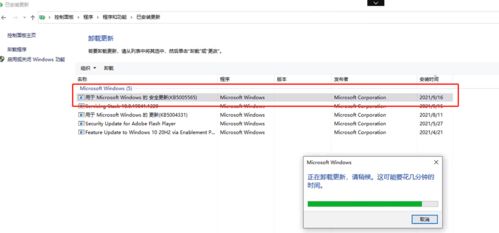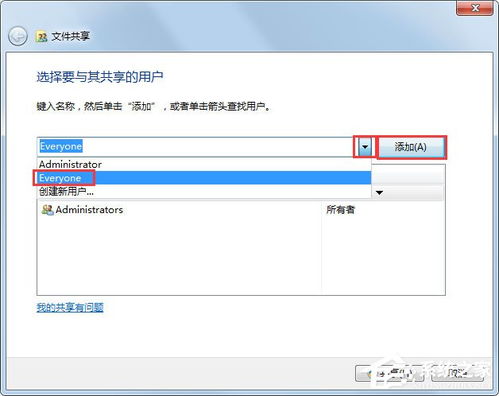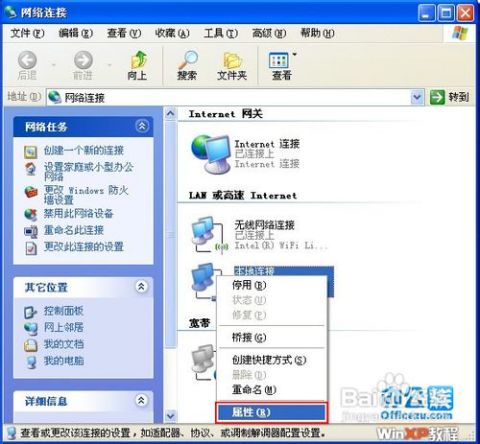Win10系统局域网文件共享设置指南
在Windows 10系统中,实现局域网内的文件共享是一个非常实用的功能,它不仅能够方便地在不同计算机之间传输数据,还能提高工作效率。不过,对于很多用户来说,初次设置可能会觉得有些复杂。本文将详细介绍如何在Windows 10系统中设置局域网文件共享,让这一过程变得简单易懂。
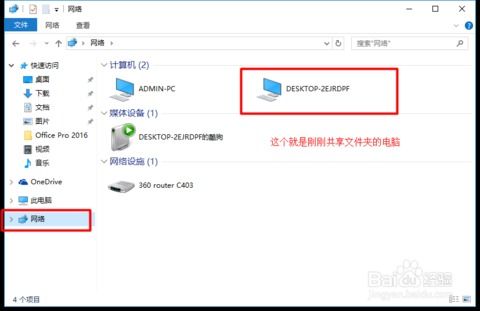
一、准备工作
在设置局域网共享之前,首先要确保几件事情:
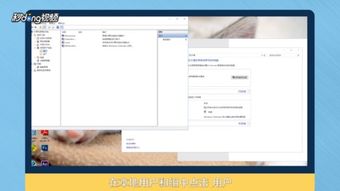
1. 计算机连接:所有需要共享文件的计算机都应连接到同一个局域网。
2. 网络发现:确保网络设置允许发现和共享设备。
3. 防火墙配置:允许文件和打印机共享通过防火墙。
二、开启网络发现和文件共享
1. 打开设置:点击Windows开始菜单,选择“设置”,进入Windows设置界面。
2. 网络和Internet:选择“网络和Internet”,然后点击左侧菜单中的“Wi-Fi”或“以太网”(取决于你的网络连接方式)。
3. 网络和共享中心:在网络和Internet设置中,点击“网络和共享中心”。
4. 更改高级共享设置:在网络和共享中心中,点击“更改高级共享设置”。
5. 启用网络发现和文件共享:在“专用网络”部分,选择“启用网络发现”和“启用文件和打印机共享”。如果需要,可以选择“关闭密码保护共享”(注意,这可能会降低安全性)。
6. 保存更改:点击“保存更改”。
三、配置Guest账户
1. 打开文件资源管理器:右键点击桌面上的“此电脑”或“我的电脑”,选择“管理”。
2. 找到Guest用户:在计算机管理窗口中,展开“本地用户和组”,点击“用户”,然后找到并双击“Guest”用户。
3. 启用Guest账户:在Guest属性窗口中,取消勾选“账户已禁用”,然后点击“确定”保存更改。
四、创建或选择共享文件夹
1. 找到目标文件夹:找到你想要共享的文件夹。
2. 右键属性:右键点击该文件夹,选择“属性”。
五、设置共享
1. 共享选项卡:在文件夹属性窗口中,切换到“共享”选项卡。
2. 高级共享:点击“高级共享”按钮。
3. 共享此文件夹:勾选“共享此文件夹”。
4. 设置权限:点击“权限”按钮,设置共享文件夹的访问权限。你可以选择“Everyone”用户组,并根据需要设置权限(如“读取”或“读取/写入”)。
5. 保存设置:点击“确定”保存权限设置,然后再次点击“确定”关闭高级共享设置。
六、访问共享文件夹
1. 打开文件资源管理器:在另一台计算机上,打开文件资源管理器。
2. 访问网络:点击左侧的“网络”。你应该能看到局域网内所有已启用共享的设备。
3. 双击设备:双击要访问的设备,然后找到并双击之前创建的共享文件夹。
4. 输入凭据:如果设置了密码保护共享,访问共享文件夹时可能需要输入用户名和密码。
七、一些高级设置和故障排除
1. 经典访问模式下的密码问题
如果你当前访问模式为经典访问模式,有以下几种解决方案:
输入用户名和密码:直接输入共享机子上的用户名和密码即可访问。
密码一致:将客户机当前用户的密码设置为和共享机子上相同用户名的密码一致,就可以直接访问。
更改访问模式:把“经典”改为“仅来宾”。具体操作路径为:开始—运行—输入`gpedit.msc`回车—计算机配置—Windows设置—安全设置—本地策略—安全设置—“网络访问:本地用户的共享和安全模式”改为“仅来宾”。
如果出现“用户账户限制”的提示,可能是因为不允许空密码,登录时间限制,或强制的策略限制。此时,共享机子用户名和你访问机子的用户名相同,并且共享机子此用户没有设置密码。你需要到开始—运行—输入`secpol.msc`回车—计算机配置—Windows设置—安全设置—本地策略—安全设置—“账户:使用空白密码的本地账户只允许进行控制台登录”—改为“已禁用”。
2. 确保同一工作组
确保局域网内要共享和访问共享的机子设置在同一工作组内。工作组可以在“我的电脑”右键属性—计算机名—更改—里面设置。
3. 安装Microsoft网络客户端
如果没有安装Microsoft网络客户端,请在网上邻居右键—属性—本地连接—右键属性—添加—客户端—Microsoft网络客户端。
4. 防火墙问题
如果出现“找不到网络路径”的提示框,说明共享机子上开了防火墙或是禁止了端口。你需要允许文件和打印机共享通过防火墙。可以在防火墙设置中添
- 上一篇: 深圳专利申请的具体流程是怎样的?
- 下一篇: 完美制作冰糖炖雪梨的详细步骤
-
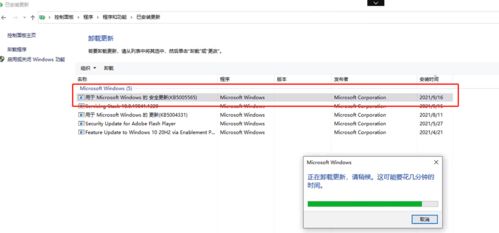 Win10更新后打印机共享失效?快速解决指南!资讯攻略11-03
Win10更新后打印机共享失效?快速解决指南!资讯攻略11-03 -
 Win10如何设置访问Win7共享打印机无需密码资讯攻略11-20
Win10如何设置访问Win7共享打印机无需密码资讯攻略11-20 -
 轻松搞定!如何在Win10系统中启用NetBIOS协议资讯攻略11-26
轻松搞定!如何在Win10系统中启用NetBIOS协议资讯攻略11-26 -
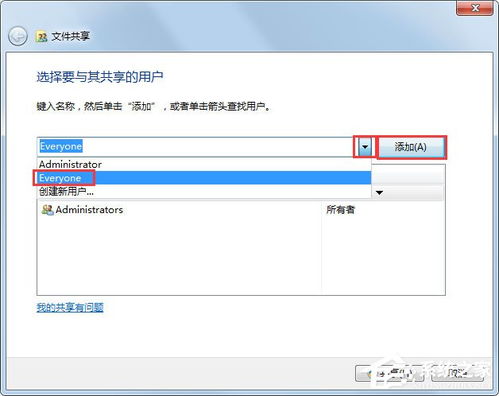 轻松实现!两台电脑共享文件夹的设置指南资讯攻略11-29
轻松实现!两台电脑共享文件夹的设置指南资讯攻略11-29 -
 如何在Win7 64位系统上安装LBP2900打印机并实现局域网共享?资讯攻略11-09
如何在Win7 64位系统上安装LBP2900打印机并实现局域网共享?资讯攻略11-09 -
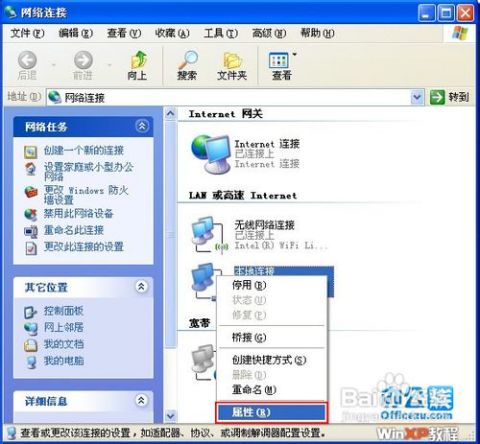 Windows XP下轻松设置局域网指南资讯攻略12-01
Windows XP下轻松设置局域网指南资讯攻略12-01